Обзор AMD Radeon RAMDisk | решения
решения
AMD Radeon RAMDisk — это бесплатное коммерческое приложение для Windows, предназначенное для создания диска ОЗУ — считывающего накопитель — из системной памяти.
Softperfect недавно объявил, что его Ramdisk больше не доступен бесплатно. Хотя по-прежнему возможно использовать версию 3.4.8 и более ранние бесплатно, вероятно, будет хорошей идеей найти альтернативу, если вы не хотите приобрести коммерческую лицензию.
Оперативный диск может быть весьма полезен для определенных задач, поскольку он имитирует хранение жесткого диска во время сеансов, но значительно быстрее, чем хранение жесткого диска.
Это делает его идеальным для приложений, которые выигрывают от более быстрой загрузки и сохранения процессов. Оперативный диск по умолчанию хранит данные, что означает, что их также можно использовать для хранения временных файлов.
AMD Radeon RAMDisk
AMD Radeon RAMDisk предлагается в виде бесплатной версии и нескольких коммерческих версий. Бесплатная версия ограничена в нескольких отношениях; наиболее примечательно, что он поддерживает оперативные диски объемом до 4096 мегабайт.
Бесплатная версия ограничена в нескольких отношениях; наиболее примечательно, что он поддерживает оперативные диски объемом до 4096 мегабайт.
Четыре коммерческие версии поддерживают один и тот же набор функций. На самом деле единственная разница между четырьмя версиями — это цена и максимальный размер оперативного диска.
Бесплатная версия устанавливается нормально и без проблем. Он пытается подключиться к Интернету при запуске, но неясно, почему. Наиболее вероятное объяснение состоит в том, что он пытается извлечь рекламный баннер с серверов компании, поскольку он отображает рекламу в интерфейсе программы.
Управляемый вкладками интерфейс перечисляет основные настройки на первой вкладке при загрузке. Вы можете использовать их, чтобы установить размер оперативного диска, выбрать букву диска для него на компьютере, а также установить для него метку диска, чтобы упростить идентификацию.
Вы можете сразу запустить RAM-диск или сначала проверить страницу настроек. Приведенные здесь параметры позволяют настроить программу на очистку памяти, используемой RAM-диском при выходе, заблокировать запуск RAM-диска при запуске Windows и отключить сжатие файла образа в файловых системах NTFS.
Содержимое RAM-диска не будет сохранено по умолчанию при выключении системы. Это означает, что любые данные, хранящиеся в нем, удаляются, когда это происходит.
Вы можете включить сохранение образа диска при загрузке / сохранении в программе. Это загружает и сохраняет оперативный диск каждый раз, когда компьютер запускается или выключается, чтобы данные оставались доступными во время сеансов.
При первом запуске RAM-диска вам предлагается установить драйвер. Это необходимо, и отрицание этого заблокирует весь процесс.
Затем оперативный диск становится доступным в системе как еще одна буква диска. Вы можете использовать его для всех задач, которые обычно зарезервированы для жестких дисков: сохранить файлы на нем, сделать его местом для временных файлов или кэша браузера или использовать его для установки программ или игр.
В то время как большинство современных игр не устанавливаются из-за ограничения в 4 гигабайта, большинство приложений и некоторые игры будут иметь такую возможность, чтобы вы могли выиграть от более быстрой загрузки и экономии времени.
Заключительные слова
AMD Radeon RAMDisk — удобная программа для устройств Windows. Бесплатная версия ограничена объемом оперативной памяти 4 гигабайта и рекламой. Цены на коммерческие версии разумны, они начинаются с 9, 99 долларов США до 12 гигабайт и заканчиваются 18, 99 долларов США за версию Pro, поддерживающую до 64 гигабайт.
решения
быстрый диск в оперативной памяти [ОБЗОР]
97 комментариев
Шикарная бесплатная компьютерная программа от надёжного и проверенного производителя… процессоров и видеокарт (AMD), под названием Radeon RAMDisk, позволит Вам в любом компьютере сделать сверхбыстрый диск в оперативной памяти, который будет работать во много-много раз быстрее Вашего жёсткого (HDD) и даже SSD-диска.
Содержание:
RAMDisk — быстрый диск в оперативной памяти
Область применения такого скоростного виртуального диска настолько широка, что волосы дыбом встают, когда начинаешь задумываться. Например, я на него установил портативный браузер и в результате больно ударился упавшей на стол челюстью от полученных результатов эксперимента — он начал по-настоящему летать, как бешеный.
А ведь можно ещё «кинуть» в него системные временные файлы, программы или их профили…
Вообще-то программ, которые умеют монтировать подобные диски в оперативной памяти уже не мало, но описанная в этой статье мне особенно понравилась своей простотой и понятностью.
Скорость работы
Вы сейчас поймёте всё без лишних слов — только взглянув на скриншоты. Итак, вот печальная скорость моего дряхлого HDD-диска…
…а это системного SSD-диска (уже более весёлые показатели)…
…а вот скорость накопителя созданного в оперативной памяти (держитесь за штанишки)…
Программу для замера скорости работы дисков и методику описывал Вам в статье по этой ссылке.
Каким образом?
Всё очень просто и объяснимо. Любая оперативная память работает сама по себе гораздо быстрее любых дисков, а добавьте ещё многопотоковую скоростную шину передачи данных с парой каналов — вот и получаем показанные выше результаты.
…
…
Нюансы и предупреждения
- Категорически советую начинать задумываться про ускорение работы компьютера с помощью RAMDisk владельцам не менее 4ГБ оперативной памяти.
 В противном случае — получите обратный эффект. Программа отрежет заметный кусок оперативки, нужный для стабильной работы системы.
В противном случае — получите обратный эффект. Программа отрежет заметный кусок оперативки, нужный для стабильной работы системы. - Прежде чем переносить что-то важное и системное на этот виртуальный диск — убедитесь, что правильно и полностью поняли технологию перемещения. Перед экспериментами обязательно делайте точки восстановления системы и резервные копии.
- При выключении компьютера наш виртуальный диск тоже выключается, а точнее — полностью испаряется. Не переживайте — при правильной настройке программы, все данные с диска записываются на настоящий физический диск. При старте системы они вновь записываются на автоматически заново смонтированный RAMDisk.
- При внезапном отключении электроэнергии данные не успеют записаться на физический диск и полностью потеряются где-то среди Ваших громких ругательств на электриков. Именно поэтому такой метод можно применять полностью безболезненно только в ноутбуках или в компьютерах с ИБП (источником бесперебойного питания).

- При использовании данной технологии ускорения компьютера Вы потеряете буквально пару секунд при выключении компьютера и столько же — при запуске.
- Просто «кинуть» системные или профильные папки в этот волшебный диск будет не правильно. Нужно ещё указать системе правильный новый путь к ним.
- Хранить в RAMDisk простые файлы (фото, видео, музыку…) крайне глупо, уж извините. Для этого есть другие безразмерные места.
Как видите — есть не только плюсы, но и некоторые минусы использования накопителя в оперативной памяти.
Почему производители операционной системы не используют эту фишку и не дают нам удобных встроенных инструментов для этого — остаётся загадкой. Может разродятся через несколько лет, как с регулировкой цветовой температуры монитора.
Что-то затянул с предисловием — Вас же уже аж трусит от нетерпения, а я тут бла-бла-бла…
Программа Radeon RAMDisk
Скачать эту бесплатную чудо-программу Вы сможете по ссылке в конце статьи, а пока…
Установка программы
Пару дней «обкатывал» 2Гб оперативной памяти в качестве дополнительного диска — удаляю его и уже со скриншотами делаю в размере 3Гб. В игры я не играю, требовательных к ресурсам компьютера программ практически не использую, миллиард вкладок не держу одновременно открытыми — считаю, что свободных (оставшихся) 5Гб мне вполне хватит для комфортной повседневной работы за ноутбуком.
В игры я не играю, требовательных к ресурсам компьютера программ практически не использую, миллиард вкладок не держу одновременно открытыми — считаю, что свободных (оставшихся) 5Гб мне вполне хватит для комфортной повседневной работы за ноутбуком.
Поехали…
Если тут оставите галочку — программа создания диска в оперативке сразу запустится. Возможно при первом запуске появится такое вымогательное окошко — пристрелите его как бешеную собаку…
…и переходите к настройкам…
Это первая вкладка настроек — задаём тут размер будущего диска (в бесплатной версии этот размер ограничен 4Гб для сторонней памяти и 6Гб — для фирменной AMD Radeon™ Memory.
«Create TEMP Directory» — ставьте галку, если планируйте хранить тут системные временные файлы (пока не рекомендую это делать, потому что требуются дополнительные телодвижения, которые опишу в другой статье).
«Set Disk Label» — обязательная галка (обзываем наш диск и назначаем ему незанятую букву).
В графе «Image File to use For new Disk or to Load exiting image» указываем место хранения образа накопителя, который создаётся при выключении компьютера (оставил по умолчанию).
Если в разделе «Load Options» поставите точку на «Create a new disk» — будет всегда запускаться новый диск при старте компьютера. «Load the specified saved image» — воскресит образ сохранённый при выключении машины. А чтоб он сохранился — нужно в разделе «Save Options» установить галочку на «Save Disk Image at Shutdown».
Не запутались ещё? Лучше перечитайте пару раз, но сделайте всё правильно — любая ошибка или невнимательность может дорого обойтись Вам. Кто не хочет вникать — просто сделайте всё как на моих скриншотах — такая настройка проверена мною на паре компьютеров несколько раз уже и всё отлично работает.
Осталась последняя вкладка настроек…
- «Manualy set RAMDisk timeout value» — отложенный старт при запуске системы.
- «Do not create backup file when saving disk image» — отключает создание резервной копии диска, если включено сохранение диска в файл.
- «Do not compress image file on NTFS filesystem» — не сжимать файл диска, если он сохраняется на диск с файловой системой NTFS.

- «Clear RAMDisk memory on exit» — очистка содержимого диска при завершении работы.
- «Do not start RAMDisk when Windows starts» — не запускать при старте системы (ручной запуск по клику на ярлык).
- «Allow Image file to be saved in non System Drivers» — сохранение образа с использованием сторонних драйверов.
Барабанная дробь — жмём на кнопку «Start RAMDisk» и… соглашаемся с установкой драйверов…
…форматируем новоиспечённый виртуальный диск…
Тут требуется особое внимание, чтоб не форматнуть рабочий или даже системный диск — убедитесь в правильной буковке диска (вернее — в отображении любой другой буквы, кроме рабочих и системных «дисководов»). Короче — наверняка у Вас, как и у меня, выскочит такое злое окно…
Просто закройте его и с чувством выполненного долга — переходите в свой проводник (или другой файловый менеджер)…
…там Вас будет уже ждать сверхбыстрый диск в оперативной памяти компьютера.
Скачать Radeon RAMDisk
Размер инсталлятора — 7. 94Мб. Вирусы отсутствуют. Работает программа во всех версиях операционной системы Windows.
94Мб. Вирусы отсутствуют. Работает программа во всех версиях операционной системы Windows.
Фух, неужели дописал? Поиздеваюсь над этой сущностью немножко и напишу ещё статейку о парочке отличных способов применения такого диска.
Если возникли вопросы на тему статьи — вот ответы на большинство из них.
До новых компьютерных программ и полезных советов — быстрых компьютеров Вам.
ПОЛЕЗНОЕ ВИДЕО
…
…
Уверенный пользователь трех домашних ПК с многолетним опытом, «компьютерщик» для всех родственников, соседей и знакомых, в течении 13-ти лет автор более тысячи обзоров интересных и полезных программ для компьютера на собственном софтовом блоге OptimaKomp.RU
Я только обозреваю программы!
Любые претензии — к их производителям!
Все комментарии проходят модерацию
How-To: Установите RAMDisk и ускорьте игры, Photoshop, Premiere | GamersNexus
Для большинства пользователей оперативная память — это просто оперативная память; мы вставляем его в компьютер и по большей части занимаемся своими делами.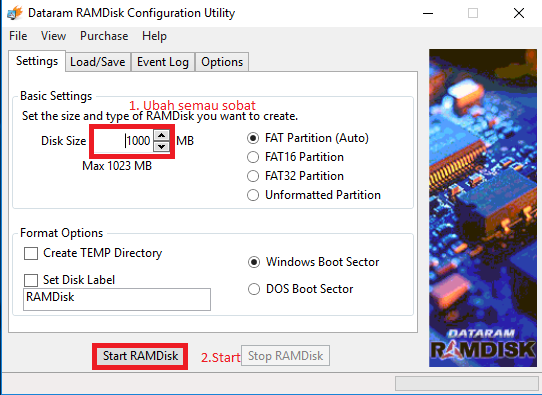 Рендеринг любит столько, сколько может получить, для игр требуется пара гигабайт, для основного использования требуется около 2-4 ГБ и так далее. Оперативной памяти в сборках игровых ПК довольно много — в большинстве наших руководств предлагаются комплекты объемом 8 ГБ, — но при этом остается много оперативной памяти для других целей. Что касается того, что пользователи могут делать с дополнительной оперативной памятью, у нас есть несколько вариантов, которые могут заставить ее работать — тот, о котором мы говорим сегодня, имеет форму «RAMDisk».
Рендеринг любит столько, сколько может получить, для игр требуется пара гигабайт, для основного использования требуется около 2-4 ГБ и так далее. Оперативной памяти в сборках игровых ПК довольно много — в большинстве наших руководств предлагаются комплекты объемом 8 ГБ, — но при этом остается много оперативной памяти для других целей. Что касается того, что пользователи могут делать с дополнительной оперативной памятью, у нас есть несколько вариантов, которые могут заставить ее работать — тот, о котором мы говорим сегодня, имеет форму «RAMDisk».
В этом руководстве по программному обеспечению мы ответим, что такое RAMDisk, поговорим о преимуществах RAMDisk, о том, как установить/создать RAMDisk, а также об альтернативах популярным вариантам, таким как AMD RAMDisk. В следующей статье этого выпуска мы сравним несколько RAMDisk друг с другом, в том числе AMD, которые недавно поставлялись в комплекте с видеокартами.
Что такое RAMDisk?
RAMDisk — это виртуальный диск, который использует оперативную память для хранения информации. Это можно рассматривать как оперативную память, притворяющуюся невероятно быстрым жестким диском, чтобы вы могли устанавливать на нее энергонезависимые игры/программы или использовать ее как временный диск.
Это можно рассматривать как оперативную память, притворяющуюся невероятно быстрым жестким диском, чтобы вы могли устанавливать на нее энергонезависимые игры/программы или использовать ее как временный диск.
Проще говоря, RAMDisk — это RAM в костюме жесткого диска. Оперативная память по-прежнему энергозависима, но создает и поддерживает индекс в течение заданных пользователем интервалов использования; он будет записывать в индекс в энергонезависимом хранилище, чтобы хранить данные постоянно.
Для сравнения: ОЗУ 1866 МГц имеет пиковую скорость передачи данных около 15 ГБ/с, так что даже по сравнению с самым быстрым в мире твердотельным накопителем потребительского класса (или корпоративного класса, если уж на то пошло), ОЗУ далеко превзойти его.
Преимущества/недостатки RAMDisk
RAMDisk предлагает довольно много уникальных преимуществ и недостатков. Самым большим преимуществом RAMDisk является увеличение скорости передачи в 100-150 раз по сравнению с жесткими дисками и даже в 25 раз по сравнению с твердотельными накопителями (прощай, экраны загрузки!). Поскольку оперативная память не изнашивается заметно из-за ввода-вывода, как это происходит с обычными дисками, она может быть полезна людям, которые хотят повысить производительность, используя ее в ситуациях с интенсивным чтением/записью, например, в качестве рабочего диска для Photoshop или Premiere.
Поскольку оперативная память не изнашивается заметно из-за ввода-вывода, как это происходит с обычными дисками, она может быть полезна людям, которые хотят повысить производительность, используя ее в ситуациях с интенсивным чтением/записью, например, в качестве рабочего диска для Photoshop или Premiere.
Но у RAMDisk есть свои недостатки. Самым непосредственным является уменьшение объема доступной оперативной памяти для хост-системы; кроме того, в случае потери питания данные на RAMDisk, для которых не была сделана резервная копия, будут потеряны при выключении. Диски RAM также могут значительно увеличить время выключения, если вы сохраняете образ на жестком диске или твердотельном накопителе для постоянного хранения; если вы загружаете этот образ при запуске, это может значительно увеличить время загрузки.
Эти преимущества и недостатки следует учитывать перед созданием RAMDisk. Некоторые недостатки можно смягчить за счет творческой реализации и тщательного индексирования, но они все еще присутствуют.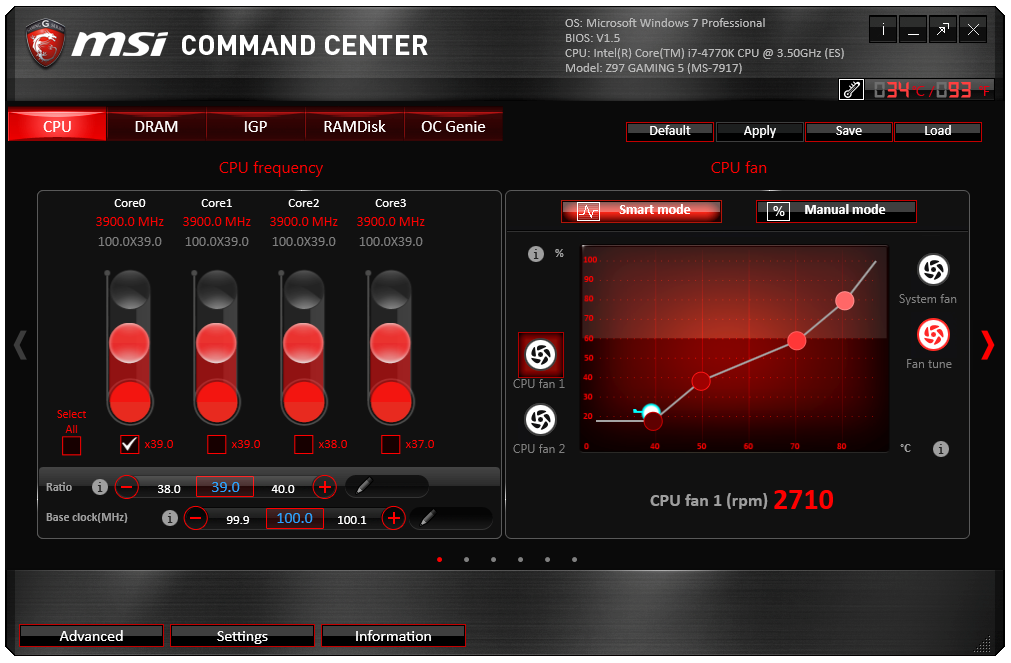
Уникальные программные реализации
В различных программах RAMDisk используются разные творческие подходы к недостаткам RAMDisk, чтобы максимально их смягчить. Одним из этих методов является сохранение в образ, чтобы пользователь мог сохранить данные, хранящиеся на RAMDisk, при завершении работы. Это довольно простая концепция, и некоторые программы даже позволяют автоматически сохранять каждые «X» минут (X устанавливается пользователем). Но некоторые программы, такие как RAMDisk от AMD, делают еще один шаг вперед и ведут текущую вкладку (запись) того, что находится на изображении; Затем AMD RAMDisk анализирует, что изменилось, если что-то изменилось, и только перезаписывает изменения, оставляя статические данные нетронутыми. Это приводит к меньшему износу хост-дисков и отключению, занимающему гораздо меньше времени.
Другой подход представлен Imdisk, еще одним решением RAMDisk. Imdisk использует динамическое масштабирование RAMDisk; при динамическом масштабировании RAMDisk пользователь устанавливает предел максимальной емкости для RAMDisk, затем, когда пользователь помещает больше или меньше данных на RAMDisk, он изменит объем зарезервированной оперативной памяти. Доступно больше оперативной памяти, если ваш RAMDisk пуст, и меньше, если он заполняется.
Доступно больше оперативной памяти, если ваш RAMDisk пуст, и меньше, если он заполняется.
NUMA может быть полезен для больших массивов серверов, но для большинства пользователей RAMDisk будет совершенно неактуален.
Кто может лучше всего использовать RAMDisks?
RAMDisks обычно не для обычного пользователя. Они больше нравятся опытным пользователям, которым они нужны для конкретных целей. Геймеры с большим объемом оперативной памяти могут извлечь выгоду из гораздо более короткого времени загрузки, пользователи, выполняющие задачи с интенсивным вводом-выводом, также могут извлечь выгоду из использования RAMDisk для быстрого извлечения данных или рабочего диска, но помимо этого, большинство пользователей не нужен или нужен RAMDisk.
В нашей следующей статье на эту тему будет серия тестов RAMDisk, но в качестве небольшого спойлера мы заметили, что время загрузки уменьшилось в 2-3 раза в таких играх, как PlanetSide 2, при использовании RAMДиск.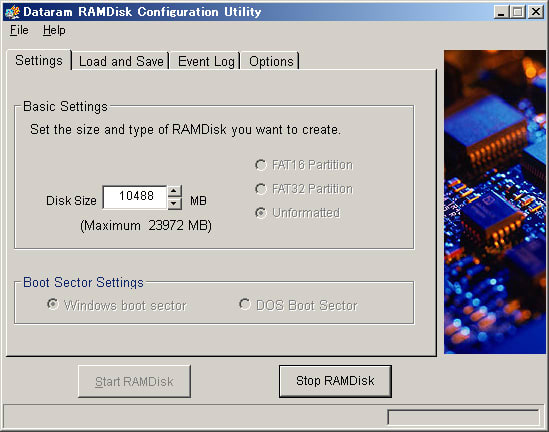
Даже если у пользователя нет цели для RAMDisk, я все же предлагаю поиграть с ними, просто чтобы узнать о процессе.
Как создать и установить RAMDisk
Вам не нужно разбираться в сложном программировании или написании сценариев для создания RAMDisk благодаря таким программам, как AMD RAMDisk, SoftPerfect RAM Disk, ImDisk и многим другим. Создание RAMDisk стало чем-то довольно простым и удобным для пользователя.
Чтобы создать RAMDisk, необходимо сначала загрузить и установить программное обеспечение RAMDisk. В этом пошаговом руководстве мы будем использовать SoftPerfect RAM Disk, поскольку он бесплатный, довольно простой в использовании и является моим личным фаворитом. В этом уроке мы покажем, как создать RAMDisk, который запускается при загрузке и сохраняется в образ.
Сначала в SoftPerfect RAM Disk перейдите к изображению вверху и выберите «Создать образ».
Введите имя изображения, укажите, где оно будет храниться, и установите его размер в МБ.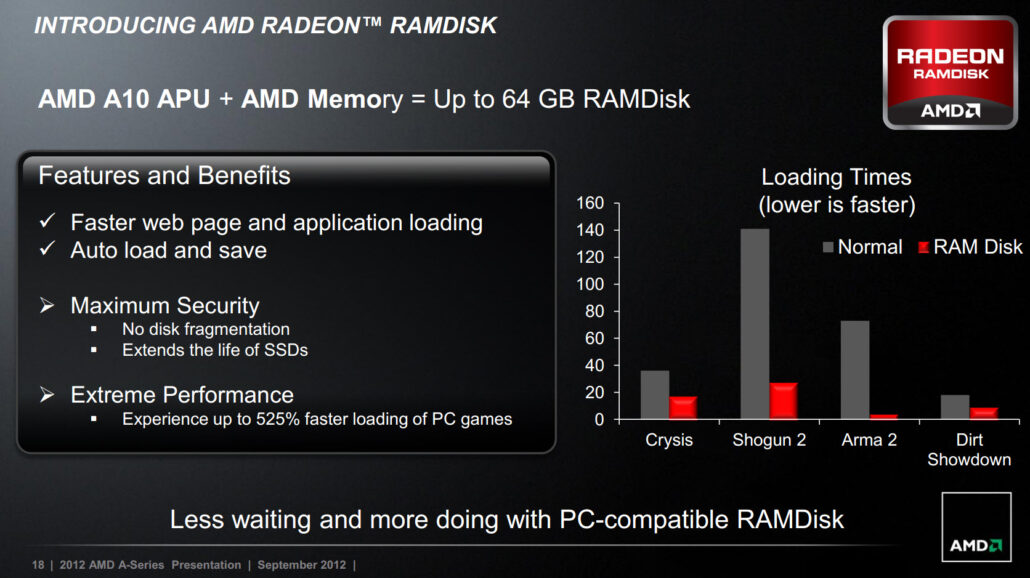 Обычно я не меняю тип образа или файловую систему.
Обычно я не меняю тип образа или файловую систему.
Нажмите «Диск» вверху после создания образа. Выберите «Добавить загрузочный диск» и в этом меню выберите образ, который вы только что создали (ваш RAMDisk будет автоматически соответствовать размеру образа), букву диска и обязательно установите флажок «Сохранить содержимое в образ», чтобы не потерять любые данные, которые вы размещаете на своем RAMDisk.
При нажатии кнопки «Дополнительно» открывается ряд параметров. Большинству пользователей не нужно беспокоиться о многих из них, за исключением возможности сохранять содержимое RAMDisk в образ каждые x минут. Это гарантирует отсутствие потери данных в случае скачка напряжения.
Для серверов NUMA может быть полезен, но для большинства пользователей это не будет и его можно игнорировать. Теперь просто нажмите «ОК» в этих двух окнах, и ваш RAMDisk готов! Перейдите в «Инструменты», а затем в «Настройки», чтобы убедиться, что SoftPerfect RAMDisk настроен на автоматический запуск с Windows, чтобы он автоматически загружался при загрузке. Теперь вы можете устанавливать программы на свой RAMDisk и использовать его по своему усмотрению. Я лично считаю, что игры с интенсивным использованием файлов, такие как Planetside 2, значительно выигрывают от размещения на RAMDisk.
Теперь вы можете устанавливать программы на свой RAMDisk и использовать его по своему усмотрению. Я лично считаю, что игры с интенсивным использованием файлов, такие как Planetside 2, значительно выигрывают от размещения на RAMDisk.
Наша следующая статья о RAMDisks будет включать тесты для RAMDisks и то, как они влияют на производительность.
— Майкл «Медведь» Кернс.
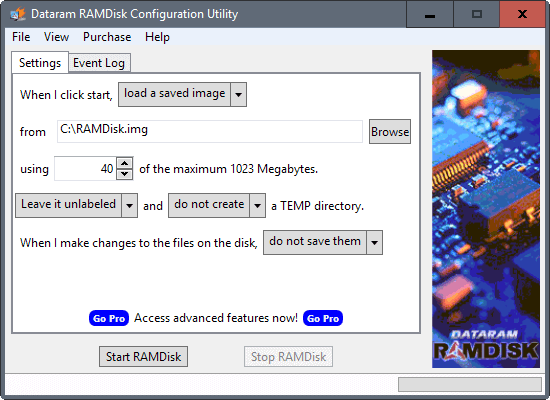 В противном случае — получите обратный эффект. Программа отрежет заметный кусок оперативки, нужный для стабильной работы системы.
В противном случае — получите обратный эффект. Программа отрежет заметный кусок оперативки, нужный для стабильной работы системы.


Ваш комментарий будет первым